Браузер Chrome певний час тому запровадив опцію, що дозволяє вимикати звук на окремих вкладках. Згодом, у наступному оновленні, цю функцію модернізували, запровадивши принцип блокування цілих веб-сайтів, звук яких користувач вимкнув. Існує можливість повернутися до попереднього функціоналу, де вимикається звук лише конкретної вкладки, а не ресурсу в цілому. Користувачі часто висловлюють невдоволення сайтами, що автоматично відтворюють аудіо, і Chrome надав інструмент для боротьби з цим. Якщо ви шукаєте спосіб автоматичного приглушення звуку на веб-сайтах, що намагаються його відтворити, варто скористатися розширенням під назвою AutoMute, яке візьме на себе цю роботу.
Автоматичне вимкнення звуку веб-сайтів
Для початку, встановіть AutoMute з магазину Chrome Web Store. Після встановлення розширення одразу починає діяти, вимикаючи звук на всіх відкритих вкладках. Коли ви відкриваєте сторінку з відео, що автоматично відтворюється, функція AutoMute негайно його приглушить. Розширення вимикає звук на всіх вкладках без винятку, навіть тих, що повинні відтворювати звук, наприклад відео на YouTube або Facebook.

Для відновлення звуку на вкладці, необхідно клікнути на іконку динаміка на відповідній вкладці. Також можна скористатися іконкою розширення, що знаходиться поруч із адресним рядком, та вибрати опцію «Увімкнути звук поточної вкладки». У меню розширення також є варіанти для вимкнення звуку на всіх вкладках, вимкнення звуку на всіх вкладках, крім поточної, а також можливість додати поточну веб-сторінку до білого списку.
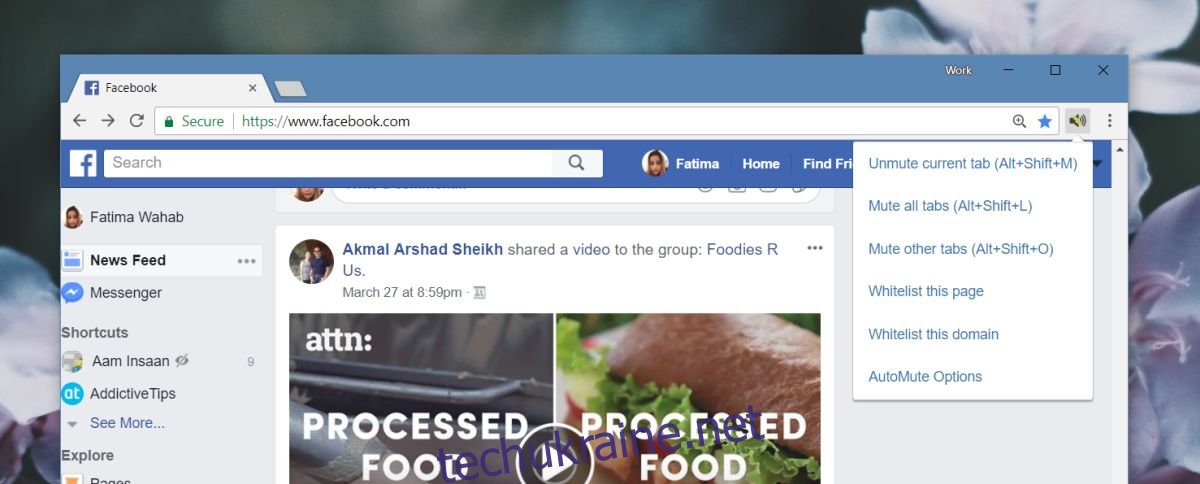
AutoMute пропонує підтримку чорних та білих списків веб-сайтів. Є можливість налаштувати роботу розширення в режимі білого списку, де звук буде відтворюватись лише на сторінках, що внесені до цього списку. Режим чорного списку дозволить вимкнути звук тільки на тих сторінках, що є в цьому списку, в той час як для решти сайтів звук залишиться увімкненим.
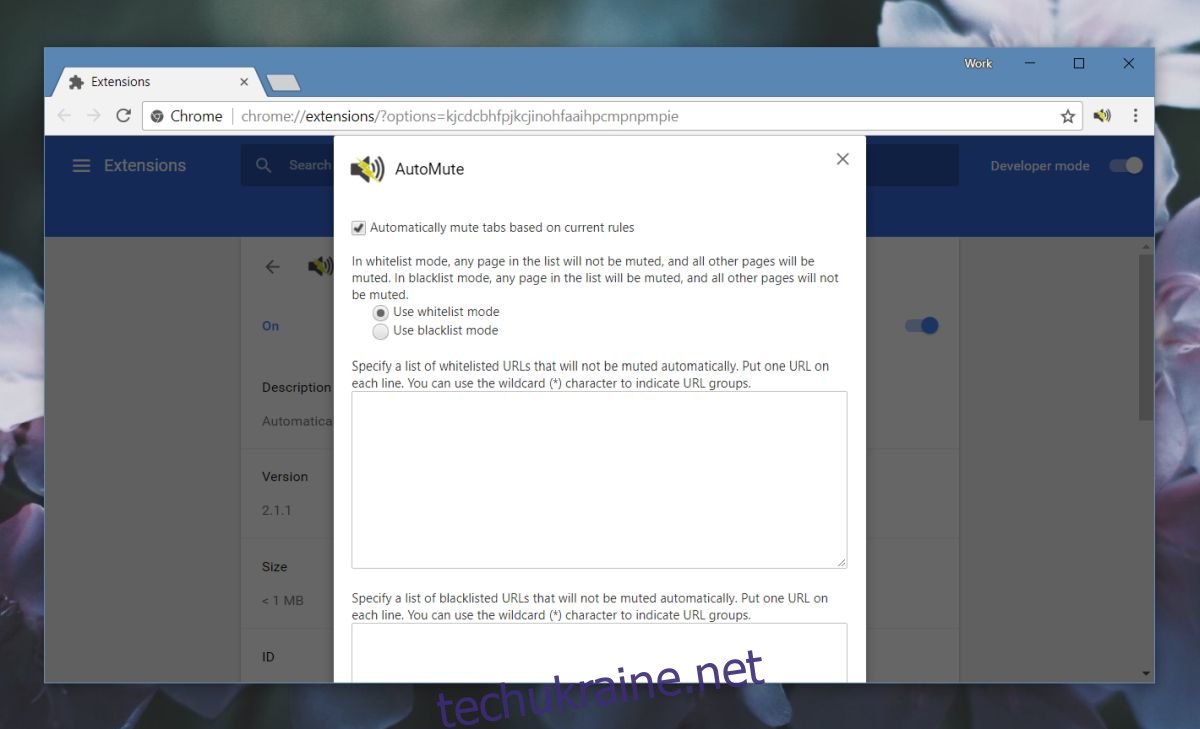
За замовчуванням розширення працює в режимі білого списку, тобто усі вкладки, що не знаходяться у цьому списку, будуть з вимкненим звуком. Оскільки під час першого запуску розширення ваш білий список буде порожнім, звук вимкнеться на всіх вкладках.
Щоб додати веб-сторінку або домен до білого списку, достатньо скопіювати та вставити URL-адресу у відповідні поля. Для того, щоб додати домен до чорного або білого списку, потрібно ввести його в такому форматі:
www.example.com/*
Розширення вимагає введення однієї URL-адреси в одному рядку.
Chrome має подібну функцію, але вона блокує весь веб-сайт, якщо звук на ньому був вимкнений. Користувачі можуть бажати застосовувати блокування до мінімальної кількості сайтів, але керування цим в Chrome є незручним. AutoMute працює набагато ефективніше: ви можете вмикати та вимикати звук на вкладках в режимі реального часу, а також вести чорний та білий списки веб-сторінок та доменів.